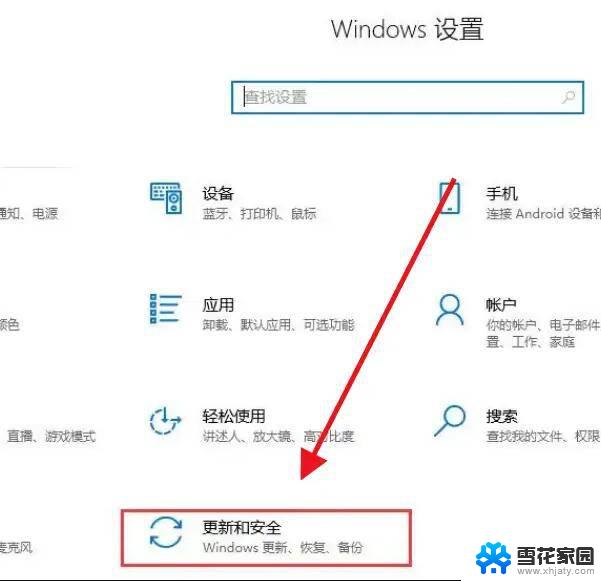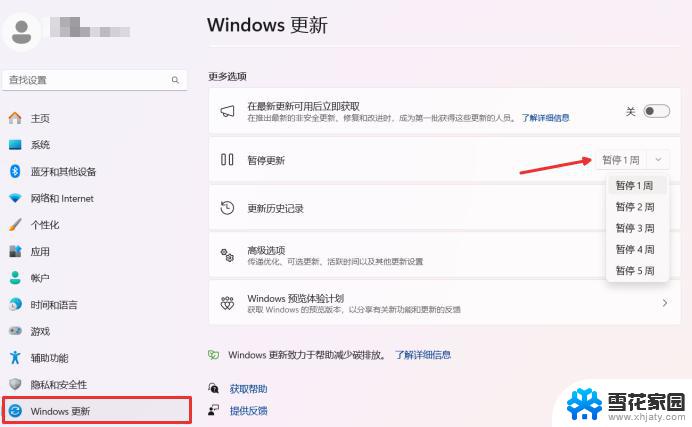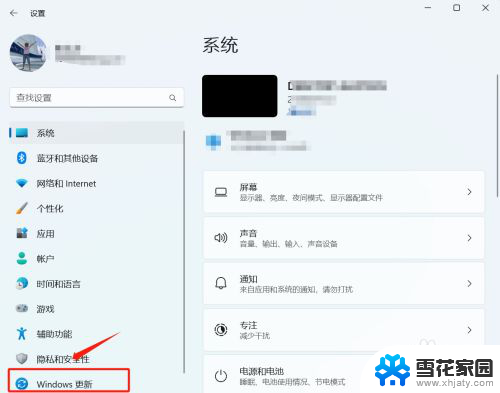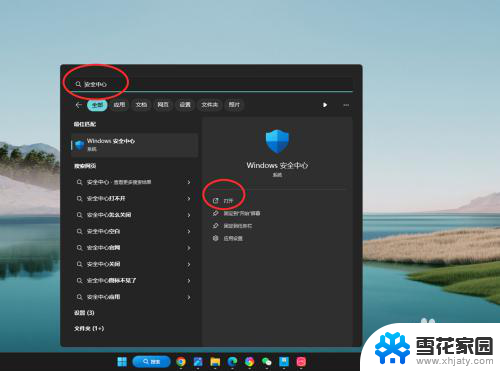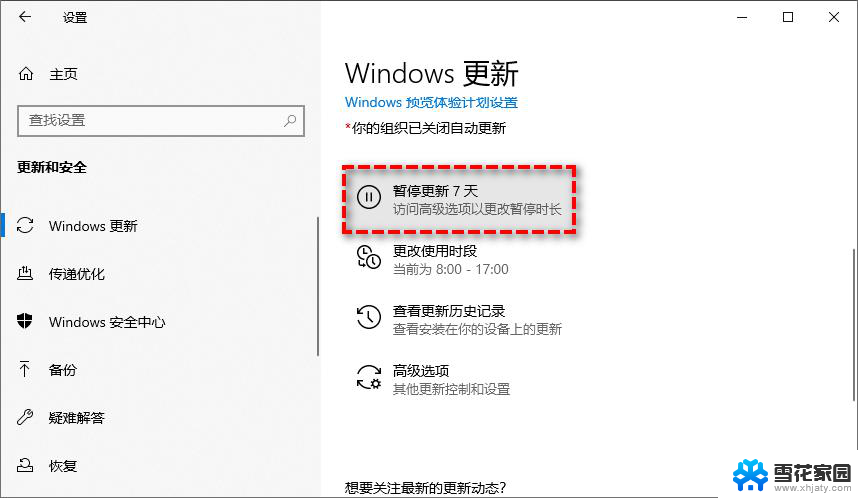win11关闭并更新 win11如何关闭自动更新
更新时间:2025-02-08 16:04:08作者:yang
Win11是微软公司最新发布的操作系统,引起了广泛关注和讨论,在使用Win11的过程中,一些用户可能会遇到自动更新的问题,这可能干扰到他们的正常使用。对于那些不希望系统自动更新的用户来说,了解如何关闭Win11的自动更新功能就显得尤为重要。本文将介绍如何关闭并更新Win11,以便用户在使用操作系统时能够更好地掌控自己的电脑。无论是出于安全性考虑还是为了避免不必要的干扰,关闭自动更新都是一个值得探讨的话题。

方法一:
1、首先在开始菜单中找到“系统设置”
2、然后进入其中的“更新和安全”选项。
3、进入之后在更新界面就可以关闭更新了。
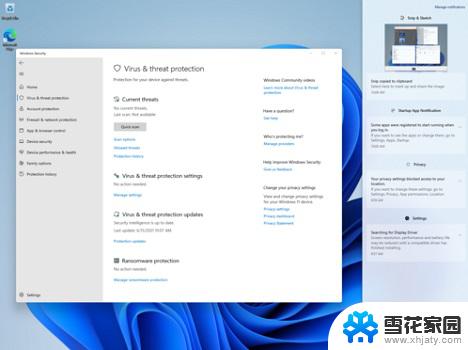
方法二:
1、使用“win”+“R”的组合键调出运行。
2、在运行中输入“services.msc”回车确定打开服务栏。
3、在服务中找到“windows update”,双击打开它。
4、然后将启动类型更改为“禁用”,再点击一下“停止”即可。
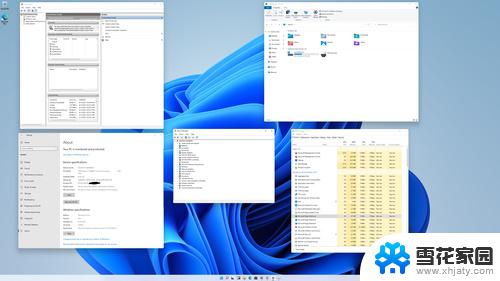
以上就是关于win11关闭并更新的全部内容,有出现相同情况的用户就可以按照小编的方法了来解决了。